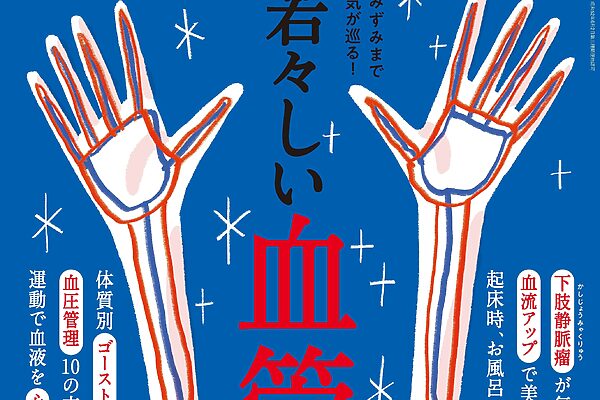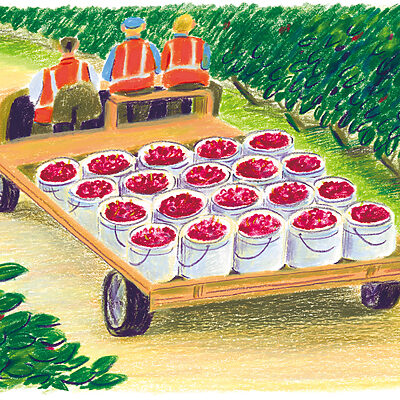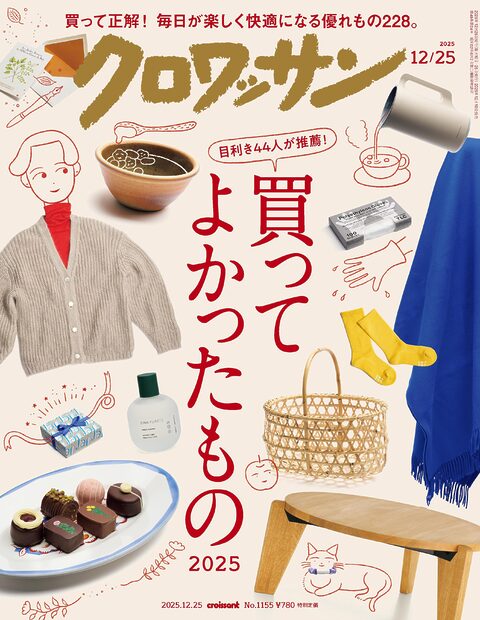スマホの電気代節約術 (2)【得する!大人のスマホ活用術】
イラストレーション・死後くん 文・長谷川未緒
電気代の値上がりが続く昨今、日々使うスマートフォンも節電したいところ。携帯ジャーナリストの石川温さんによると、スマホの電気代を節約するには、バッテリーの使い方がポイントなのだそう。そこで前回(1)に続き、バッテリーの充電を長持ちさせたり、劣化を防いだりする方法を紹介しよう。
自動ロックの設定時間を短く。スリープにする癖づけを。
操作をせずに一定時間が過ぎると、スマホを自動でスリープ状態にする「自動ロック」機能。スリープになるまでの時間は30秒から5分までの間で設定でき、短くしたほうがバッテリーは長持ちする。
〈設定〉アプリを開き[画面表示と明るさ]をタップ、[自動ロック]をタップして、時間を選択。また、携帯の操作が終わったら自動ロックを待たずに電源ボタンを軽く1回だけ押してスリープにすれば、バッテリーの無駄遣いが減る。
飛行機の中じゃなくても機内モードで通信をカット。
飛行機の安全な運航のために、電源をオフしなくても電波を遮断できる「機内モード」。
Bluetooth以外の無線通信が無効になるため、バッテリーの消耗を抑えられる。また着信や通知も来ないので、会議中などにも役立つ機能だ。
〈設定〉アプリを開き、[機内モード]をオン、もしくは画面の右上隅から下にスワイプしてコントロールセンターを開き、飛行機のアイコンをタップする。

ながら充電をするとバッテリーが劣化する!?
スマホを使っている最中に充電が切れそうになり、充電しながら使い続けた経験のある人は少なくないはず。しかしこの使い方、充電とスマホ使用による放電によって、バッテリーに大きく負荷がかかる。スマホを使いながらの充電は避けるのが得策なので、残量が少なくなったら使用をやめて充電したい。
過充電もバッテリーの寿命を縮めることに。
電池残量は100%がいいと思いがちだが、フル充電のまま充電し続けるのも、バッテリーの劣化を招く。
以前は睡眠中に充電しっぱなしにしていると、過充電になると言われていたが、最近のiPhoneは利用者の毎日の充電傾向を学習する「バッテリー充電の最適化」機能を搭載。
そのため自宅で就寝前に充電を開始し、朝8時ごろ使い始める人のスマホは、7時半くらいにフル充電になるよう学習してくれる。
この機能をオンにするには、〈設定〉アプリを開き、[バッテリー]をタップ、[バッテリーの状態と充電]をタップ、[バッテリー充電の最適化]をオン。
さまざまな種類がある充電器。純正品以外の使用はご注意を。
純正品は高価だからと安価な充電器で間に合わせていないだろうか。充電できれば問題ないように思えるが、充電に余計な時間がかかって電気を無駄遣いしたり、電圧が異なるなどしてバッテリーに負担をかけたりするものも。充電器は必ずメーカーの純正品を使うようにしよう。
※このページはiPhoneを前提としています。
『クロワッサン』1095号より
広告

![〈設定〉アプリを開き[画面表示と明るさ]をタップ](https://croissant-online.jp/wp-content/uploads/2023/06/IMG_4742-20230905152958-750x1623.jpeg)
![[自動ロック]をタップ](https://croissant-online.jp/wp-content/uploads/2023/06/IMG_4743-20230905153026-750x1623.jpeg)

![〈設定〉アプリを開き[画面表示と明るさ]をタップ](https://croissant-online.jp/wp-content/uploads/2023/06/IMG_4742-20230905152958-300x200.jpeg)
![[自動ロック]をタップ](https://croissant-online.jp/wp-content/uploads/2023/06/IMG_4743-20230905153026-300x200.jpeg)
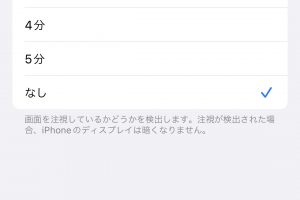
![〈設定〉アプリを開き、[機内モード]をオン](https://croissant-online.jp/wp-content/uploads/2023/06/IMG_4745-20230905153325-750x1623.jpeg)

![〈設定〉アプリを開き、[機内モード]をオン](https://croissant-online.jp/wp-content/uploads/2023/06/IMG_4745-20230905153325-300x200.jpeg)


![[バッテリーの状態と充電]をタップ](https://croissant-online.jp/wp-content/uploads/2023/06/IMG_4754-20230905153957-750x1623.jpeg)
![[バッテリー充電の最適化]をオン](https://croissant-online.jp/wp-content/uploads/2023/06/IMG_4756-20230905154120-750x1623.jpeg)
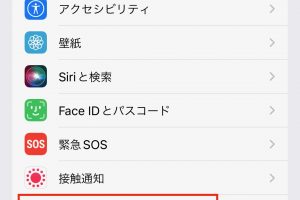
![[バッテリーの状態と充電]をタップ](https://croissant-online.jp/wp-content/uploads/2023/06/IMG_4754-20230905153957-300x200.jpeg)
![[バッテリー充電の最適化]をオン](https://croissant-online.jp/wp-content/uploads/2023/06/IMG_4756-20230905154120-300x200.jpeg)